Häufig werde ich gefragt, welche Software zur Audiobearbeitung ich denn empfehlen könne. Meine Antwort hierauf: z. B. Audacity oder Adobe Soundbooth. Letzteres Werkzeug ist Bestandteil der Adobe eLearning Suite.
Das interne Tonstudio von Captivate
Der interne Audio-Editor von Captivate ist mit den für die meisten Fälle nötigen Funktionen ausgestattet. Sie können beispielsweise die Lautstärke nachregeln, eine Stille einfügen sowie Audioteile entfernen, verschieben und duplizieren. Sobald es jedoch um die Themen Mehrspurigkeit, Filter & Effekte geht, stößt der kleine Editor an seine Grenzen. Jedoch ist es kein Problem, Audio aus Captivate zu exportieren, dieses in anderen Programmen weiterzubearbeiten und später zurückzuholen.
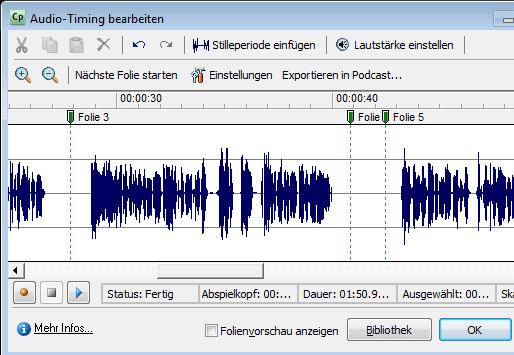
Audacity das freie Werkzeug
Audacity ist ein freies Open-Source-Werkzeug für Windows, Mac OS und Linux/Unix. Im Verhältnis zum einfachen Editor in Captivate besitzt es einen ansehnlichen Umfang an Funktionen. Sie können beispielsweise zusätzlich …
- … Mehrspurige Audios erzeugen
- … Verschiedene Audioformate importieren, verarbeiten, exportieren
- … Spurabschnitte mit Textmarkierungen versehen
- … Aufnahmen analysieren, z. B. nach Lautstärke-Unterschieden, Frequenzen oder Übersteuerungen
- … verschiedene Effekte und Filter anwenden, z. B. Echos, Rauschentfernung, Tempo beschleunigen/verlangsamen, Audiosegmente verstärken
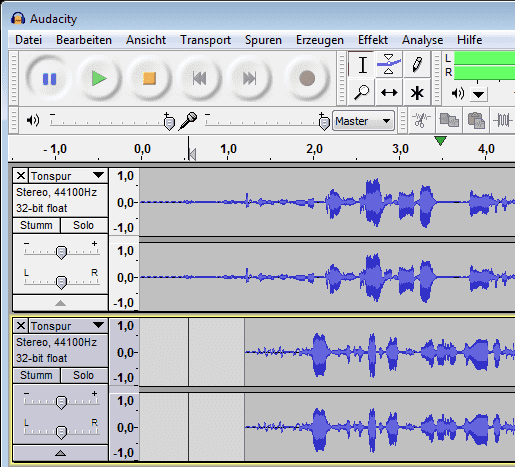
Adobe Soundbooth aus der eLearning Suite
Adobe Soundbooth ist ein tolles Werkzeug aus der Reihe der kommerziellen Audiobearbeitungswerkzeuge. Sie können es beispielsweise einzeln erwerben oder im Rahmen der Adobe eLearning Suite. Es bietet die Funktionen professioneller Audiobearbeitungssoftware, ist jedoch einfach aufgebaut und gezielt für den Nicht-Experten gedacht – gute Voraussetzungen also, es als Schnittstelle zu Captivate zu verwenden.
Soundbooth bietet nicht nur die Funktionen, die Audacity mitbringt, sondern darüber hinaus auch …
- … sehr mächtige und fein justierbare Werkzeuge, um Knacken, Knistern und Rauschen zu entfernen
- … neben der herkömmlichen Frequenzanzeige in Wellenform eine Spektralfrequenzanzeige, über die sich Störgeräusche sehr gut entfernen lassen
- … eine Funktion, mit der Sie gleichzeitig die Lautstärke über mehrere Audioclips hinweg automatisch angleichen lassen können
- … eine MP3-Kompessionsvorschau, mit der Sie schnell die optimale Veröffentlichungsqualität ermitteln
- … die Möglichkeit, Videos direkt zu öffnen und deren Tonspur zu bearbeiten oder tonlose Videoclips mit Musik zu untermalen
- … eine Speech-to-Text-Funktion, mit der Sie Sprache in Text wandeln lassen können, sodass Ihre Audios durchsuchbar werden oder Sie eine Basis für die Bilduntertitelung Ihrer Captivate-Projekte erhalten
- … verschiedene kostenlose Soundeffekte und sogenannte “Scores”, mit denen Sie in wenigen Schritten eine eigene Hintergrundmusik “zusammenklicken” können – mit frei wählbarer Länge
- … viele verschiedene fein justierbare Effekte und Filter sowie eine Vielzahl an “Rack-Vorgaben”, die beispielsweise Effektvorlagen für Männerstimmen, Frauenstimmen oder simulierte Telefongespräche liefern
- … ein Protokoll-Werkzeug, welches alle Bearbeitungsschritte auflistet und das stufenweise Zurückspringen ermöglicht, wie man es beispielsweise aus Adobe Photoshop kennt
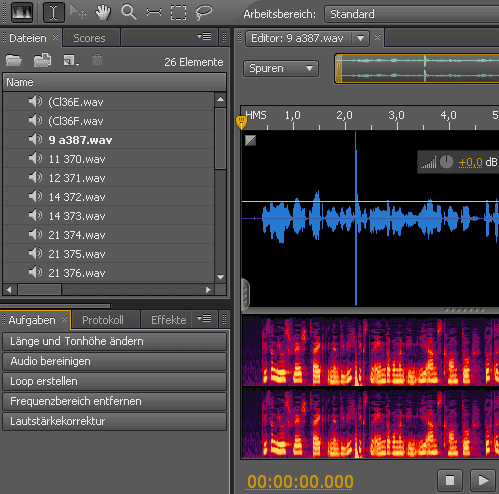
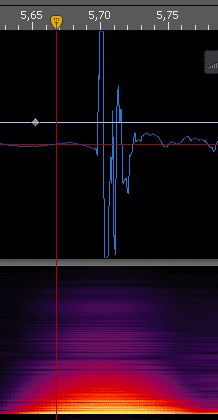
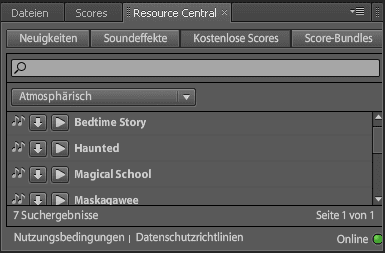
Fazit
Wem die Bordmittel von Captivate nicht genügen, der sollte sich in jedem Fall einmal Audacity näher anschauen. Falsch machen kann man hier nichts. Wer darüber hinaus ein Werkzeug sucht, mit dem sehr einfach und gezielt Hintergrundgeräusche entfernt werden können und in wenigen Schritten eine Hintergrundmusik “zusammengeklickt” werden kann, dem sei Adobe Soundbooth empfohlen.
Übrigens: Sie können bei uns die Themen “Schnittstelle Captivate – Soundbooth” sowie “Einführung in die Audiobearbeitung” auch als Schulungsbaustein im Rahmen einer individuellen Online-Schulung oder Präsenzschulung zu Captivate hinzubuchen. Fragen hierzu? > Kontakt
Ich wünsche Ihnen viel Spaß beim Ausprobieren der Werkzeuge. Haben Sie bereits Erfahrungen gemacht oder eigene Empfehlungen, von den Sie uns berichten möchten?
Kommentare sind geschlossen.